Pobieranie i instalacja sterownika Canon MP237 dla systemu Windows 10 (sterownik drukarki)
Opublikowany: 2024-03-31W tym artykule przedstawiono najodpowiedniejsze metody pobierania i instalowania zaktualizowanych sterowników drukarki Canon Pixma MP237.
Canon zawsze zachwyca użytkowników najwyższej klasy maszynami drukującymi. Jedną z tych wspaniałych propozycji firmy Canon jest monochromatyczna drukarka, kopiarka i skaner MP237 InkJet. Oferuje najlepsze w swojej klasie funkcje, takie jak prędkość drukowania 4,8 obrazów na minutę (w kolorze) i 7 obrazów na minutę (mono), rozdzielczość druku 600*1200 dpi, prędkość kopiowania 30 kopii na minutę (mono) oraz port USB hi-speed. Łączność 2.0. Jednakże, pomimo tych zaawansowanych specyfikacji, mogą wystąpić problemy z drukowaniem bez prawidłowego i zgodnego sterownika Canon MP237.
Sterownik to mostek łączący, którego komputer potrzebuje do komunikacji z drukarką. Konwertuje instrukcje na kody binarne (tj. serię zer i jedynek), aby system mógł je doskonale zrozumieć i wykonać. Bez aktualnego i zgodnego sterownika może wystąpić kilka problemów, takich jak brak możliwości połączenia systemu Windows z drukarką.
Jeśli jednak potrzebujesz wyjaśnień na temat pobierania i instalowania sterownika Canon Pixma MP237 dla systemu Windows 10, przeczytaj ten artykuł z najwyższą uwagą. W tym miejscu wyjaśnimy najlepsze możliwe metody pobrania i zainstalowania najnowszego sterownika dla Twojej drukarki. Zacznijmy od nich, nie marnując cennego czasu.
Jak pobrać i zainstalować sterownik drukarki Canon MP237
Możesz zastosować poniższe metody, aby pobrać i zainstalować zaktualizowany sterownik drukarki Canon MP237 na komputerze z systemem Windows 10.
Metoda 1: Pobierz sterownik Canon MP237 z oficjalnej strony internetowej
Oficjalna witryna firmy Canon jest jednym z najbardziej wiarygodnych źródeł najnowszych sterowników do wszystkich drukarek produkowanych przez firmę. Jednak przed próbą pobrania wymaganych sterowników z oficjalnej strony internetowej należy zapoznać się z systemem operacyjnym (OS) komputera. Dlatego możesz podążać ścieżkąUstawienia>System>Informacje o systemie operacyjnym swojego komputera, zanim wykonasz poniższe instrukcje w celu zainstalowania sterownika Pixma MP237 za pośrednictwem witryny internetowej firmy Canon.
- Pierwszy krok jest dość oczywisty. Najpierw musisz udać się na oficjalną stronę Canona.
- Po drugie, możesz wybrać Wsparcie z menu dostępnego na stronie głównej Canon.
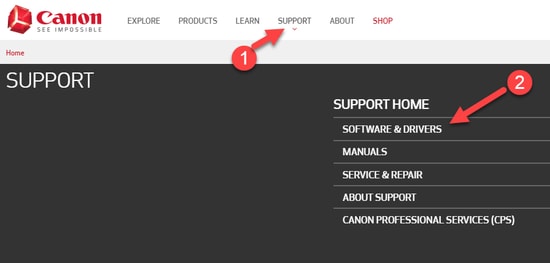
- WpiszCanon MP237 w polu umożliwiającym wyszukiwanie według nazwy modelu i naciśnij klawisz Enterna klawiaturze.
- Wybierz swoją drukarkę spośród wyników wyświetlonych na ekranie.
- Strona produktu pojawi się teraz na Twoim ekranie. WybierzSterowniki z dostępnych opcji.
- Możesz teraz wybrać zgodny system operacyjny, jeśli firma Canon nie wykryła go prawidłowo.
- Po wybraniu systemu operacyjnego wybierz z dostępnego menu swój język .
- Kliknij przycisk Szukaj , aby znaleźć najnowsze sterowniki dla drukarki Canon MP237.
- Kliknij łącze, aby pobrać najnowszy sterownik.
- Następnie kliknij przycisk Pobierz , aby pobrać konfigurację sterownika na komputer.
- Instalator drukarki Canon MP237 zostanie teraz pobrany na komputer. Kliknij dwukrotnie plik instalacyjny i postępuj zgodnie z instrukcjami, aby dokończyć instalację sterownika.
- Na koniec uruchom ponownie komputer po zakończeniu instalacji sterownika, aby zmiany zaczęły obowiązywać.
Przeczytaj także: Pobieranie i aktualizacja sterowników Canon MG2522 dla systemu Windows 10
Metoda 2: Pobierz i zainstaluj sterownik Canon Pixma MP237 za pomocą Menedżera urządzeń
Windows 10 to system operacyjny bogaty w funkcje. Zawiera wiele przydatnych funkcji, takich jak Menedżer urządzeń, który pomaga pobierać, instalować i zarządzać sterownikami dla różnych urządzeń peryferyjnych, aby rozwiązać powiązane problemy. Chociaż proces pobierania sterowników za pośrednictwem Menedżera urządzeń jest dość długi i męczący, poniżej opisano, jak pobrać i zainstalować zaktualizowany sterownik drukarki Canon MP237 za pomocą tego narzędzia.

- Po pierwsze, musisz otworzyć Menedżera urządzeń na swoim komputerze. Można to zrobić na wiele sposobów. Jednak najłatwiejszym sposobem uzyskania dostępu do Menedżera urządzeń jest kliknięcie prawym przyciskiem myszy ikony Start i wybranie Menedżera urządzeńz wyświetlonych opcji.
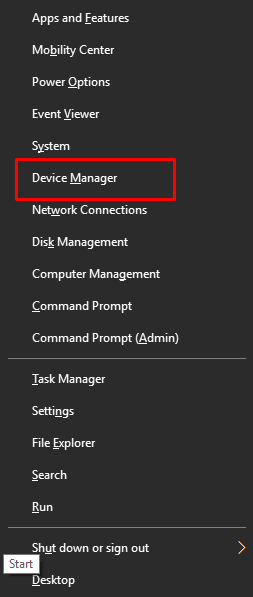
- Po drugie, znajdź i kliknij dwukrotnie kategorięKolejki druku lub Drukarki, aby uzyskać szczegółowy widok.
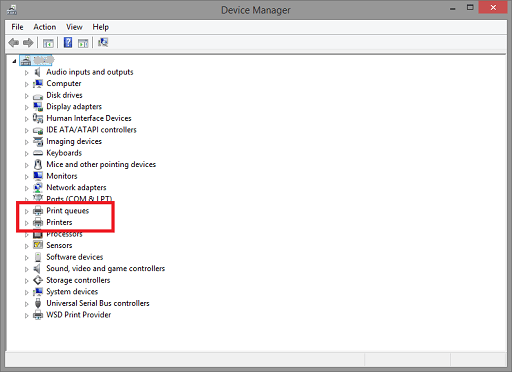
- Następnie możesz kliknąć prawym przyciskiem myszy drukarkę Canon MP237 i wybrać opcjęAktualizuj oprogramowanie sterownika/aktualizuj sterownik z menu kontekstowego na ekranie.
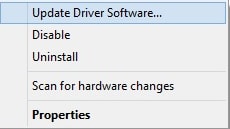
- Zostaniesz zapytany: „Jak chcesz wyszukać oprogramowanie sterownika?” Ponieważ nie masz jeszcze pliku sterownika na swoim komputerze, dla ułatwienia wybierzopcję automatycznego wyszukiwania zaktualizowanego oprogramowania sterownika.

- Nadszedł czas na próbę cierpliwości. Teraz musisz cierpliwie poczekać (zwykle kilka godzin), aż system Windows znajdzie najnowszy sterownik, pobierze go i zainstaluje na Twoim komputerze.
- Na koniec uruchom ponownie komputer, aby zastosować zmiany.
Przeczytaj także: Pobieranie, instalacja i aktualizacja sterownika drukarki Canon G2010 dla systemu Windows
Metoda 3: Pobierz i zainstaluj aktualizacje sterownika Canon MP237 automatycznie za pomocą Win Riser (zalecane)
Jak można się zgodzić, ręczne śledzenie i aktualizacja starych sterowników jest trudnym i wyczerpującym zadaniem. Dlatego automatyczne aktualizacje sterowników za pomocą programów takich jak Win Riser są doskonałym wyborem do pobierania i instalowania sterownika Canon Pixma MP237.
Możesz także sprawdzić listę najlepszych darmowych programów do aktualizacji sterowników dla komputerów z systemem Windows 10, 11
Win Riser oferuje aktualizację sterownika jednym kliknięciem oraz szybkie wykrywanie i eliminację złośliwego oprogramowania. Co więcej, program ten umożliwia przywrócenie wcześniej zainstalowanych sterowników, aby uniknąć problemów związanych z aktualizacją.
Ponadto Win Riser wykonuje nieprawidłowe rejestry i czyszczenie śmieci, aby pomóc zarządzać ograniczoną przestrzenią dyskową urządzenia. Dodatkowo, wsparcie 24*7 to kolejna godna pochwały cecha tego oprogramowania. Pozwól nam teraz przeprowadzić Cię przez serię krótkich kroków, aby korzystać z tego niesamowitego oprogramowania.
Procedura automatycznego pobrania i zainstalowania zaktualizowanego sterownika Canon MP237 dla systemu Windows 10 za pomocą programu Win Riser
- Najpierw kliknij poniższy link, aby pobrać oprogramowanie Win Riser.
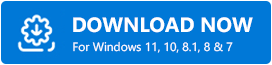
- Po drugie, postępuj zgodnie z instrukcjami wyświetlanymi na ekranie, aby zainstalować oprogramowanie.
- Poczekaj dwie do trzech sekund, aż Win Riser znajdzie nieaktualne sterowniki, wadliwe rejestry, złośliwe oprogramowanie i inne problemy.
- Po zakończeniu kompleksowego skanowania komputera możesz przejrzeć wyniki i kliknąćNapraw problemy teraz, aby zaktualizować sterowniki i automatycznie naprawić wszystkie problemy.
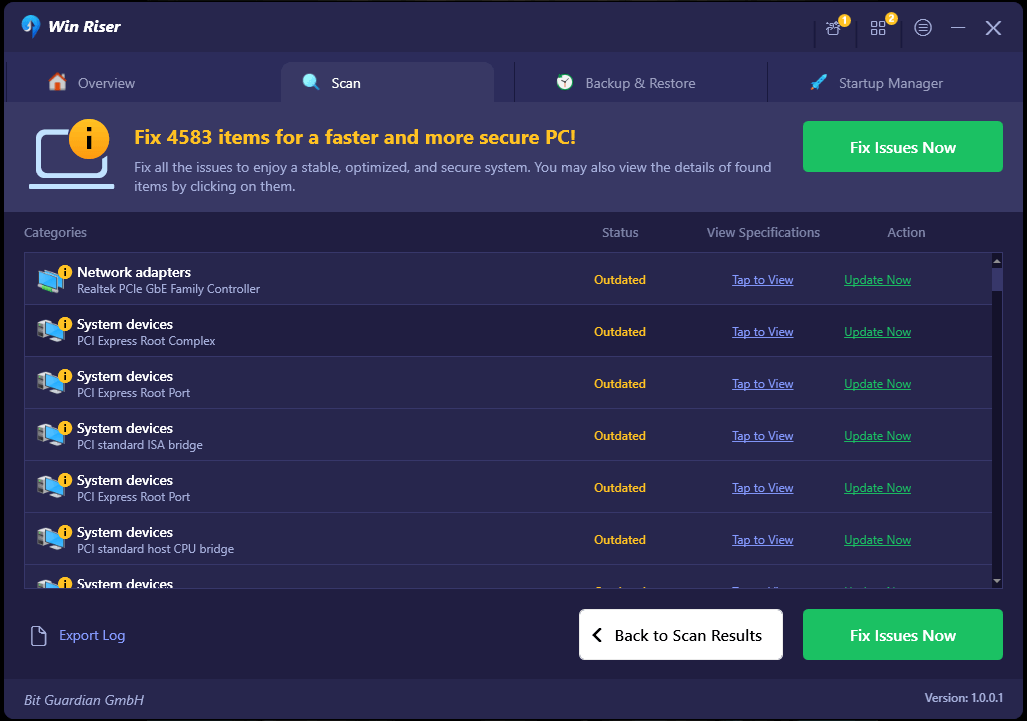
- Na koniec uruchom ponownie komputer po wykonaniu powyższych kroków, aby zastosować aktualizacje sterowników i inne zmiany.
Przeczytaj także: Pobieranie, instalacja i aktualizacja sterownika drukarki Canon MF3010 w systemie Windows 10
Pobrano i zainstalowano sterownik Canon MP237
Oto trzy najlepsze sposoby pobierania, instalowania i aktualizowania sterownika drukarki Canon MP237. Możesz zastosować dowolny z powyższych sposobów, w zależności od Twojego doświadczenia technicznego i wiedzy. Jeśli jednak masz jakieś sugestie/wątpliwości/pytania dotyczące tego przewodnika, skontaktuj się z nami za pośrednictwem sekcji komentarzy poniżej.
